Како креирати, конфигурисати и користити ВПН везу у Виндовс 8 и 8.1
Виртуелне приватне мреже(Private Networks) ( ВПН(VPN) ) пружају једноставан начин за проширење приватне мреже преко Интернета(Internet) и добијање приступа њима када је то потребно, на безбедан начин. Можете да користите ВПН(VPN) да бисте се повезали на мрежу са свог радног места или на кућну мрежу када сте у покрету. Без обзира на разлог, и Виндовс 8(Windows 8) и Виндовс 8(Windows 8) .1 нуде функције које вам омогућавају да креирате, конфигуришете и користите ВПН(VPN) везе. Ево како све функционише:
Шта вам је потребно да бисте се повезали(Order) на ВПН(VPN)
Да бисте се повезали на виртуелну приватну мрежу(Virtual Private Network) ( ВПН(VPN) ) ваше компаније или на неки прилагођени ВПН(VPN) који сте поставили, морате да знате следеће детаље:
- ИП адреса ВПН сервера.
- Назив везе и детаљи вашег ВПН(VPN) налога (корисничко име и лозинка).
- Било која прилагођена техничка конфигурација коју ћете можда морати да извршите да би се веза успешно успоставила.
Ако су вам ови детаљи доступни, све што вам треба је исправна интернет(Internet) веза. Не можете да се повежете на ВПН(VPN) сервер ако нисте повезани на Интернет(Internet) . Затим наставите и пратите упутства дата у следећем одељку.
Како да креирате ВПН везу(VPN Connection) у Виндовс 8(Windows 8) и Виндовс 8.1(Windows 8.1)
Прво морате да отворите Центар за мрежу и дељење(Network and Sharing Center) . Тамо кликните или додирните везу „Подесите нову везу или мрежу“("Set up a new connection or network") у одељку под називом „Промените подешавања мреже“("Change your network settings") .

Приказује се прозор Подешавање везе или мреже . (Set up a Connection or Network)Овде изаберите „Повежи се са радним местом“("Connect to a workplace") и кликните или додирните Следеће(Next) .

Приказује се чаробњак за повезивање са радним местом . (Connect to a Workplace)Питаће вас како желите да се повежете. Очигледно, требало би да кликнете или додирнете „Користи моју интернет везу (ВПН)“("Use my Internet connection (VPN)") .

Сада се од вас тражи да унесете детаље ВПН(VPN) везе. Унесите ИП или адресу домена ВПН(VPN) сервера у поље за Интернет адресу(Internet address) . Затим унесите име одредишта које желите да користите.
Затим потврдите или опозовите избор одговарајућих поља испод. Пошто су ВПН(VPN) везе замишљене као безбедне везе, не препоручујемо да означите поље у којем пише „Запамти моје акредитиве“("Remember my credentials") . У случају да неко ко није овлашћен да користи ваш рачунар добије приступ њему, тој особи ћете заиста олакшати коришћење ваше ВПН(VPN) везе. Када завршите са подешавањем, кликните или додирните Креирај(Create) .

Након неколико секунди, креира се ВПН(VPN) веза и приказује се окно Мреже(Networks) , са новододатом везом видљивом у одељку Везе(Connections) .

Како уредити својства (Properties)ВПН везе(VPN Connection) у Виндовс 8(Windows 8) и Виндовс 8.1(Windows 8.1)
За неке ВПН(VPN) везе ово можда неће бити довољно и можда ћете морати да измените нека од подразумеваних подешавања. Да бисте то урадили, вратите се у Центар за мрежу и дељење(Network and Sharing Center) и кликните или додирните „Промени подешавања адаптера“("Change adapter settings") у колони са леве стране. Приказује се прозор Мрежне везе(Network Connections) у којем су наведене доступне мрежне везе. Кликните десним(Right) тастером миша или притисните и држите новостворену ВПН(VPN) везу.
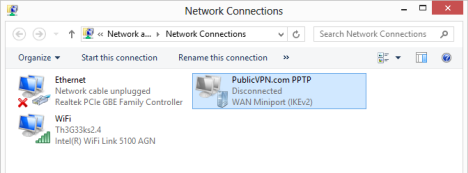
У менију десног клика кликните или додирните Својства(Properties) .
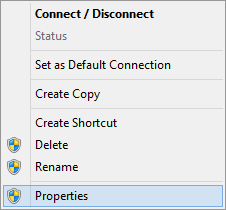
Отвара се прозор Својства за изабрану (Properties)ВПН(VPN) везу. Овде ћете наћи много картица са подешавањима која се могу мењати, у вези са безбедношћу, мрежним протоколима итд.
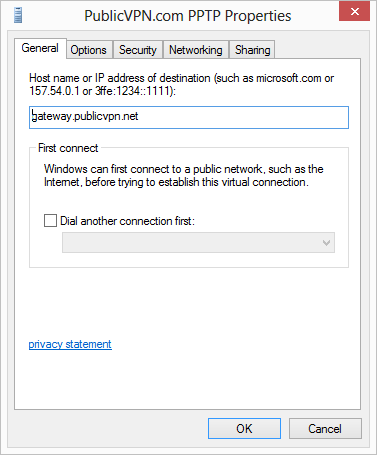
Када завршите са променом одговарајућих подешавања, не заборавите да кликнете или додирнете ОК(OK) , да би се применила.
Како се повезати преко ВПН-а
Сада када сте креирали и поставили своју ВПН(VPN) везу, време је да је користите и повежете се са њом. Идите на радну површину(Desktop) и отворите окно Мреже(Networks) (кликом или додиром на икону мреже(Network) у пољу за обавештавање на траци задатака). У одељку Везе(Connections) кликните или додирните ВПН(VPN) везу, а затим кликните или додирните Повежи(Connect) .

Од вас се тражи да унесете детаље свог корисничког налога. Унесите корисничко име и лозинку за своју ВПН(VPN) везу и кликните или додирните ОК(OK) .
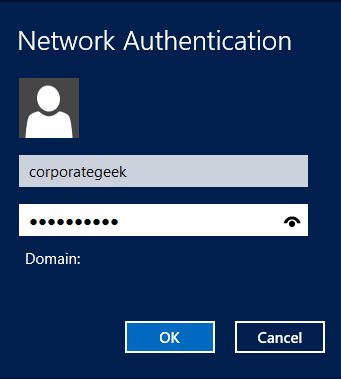
Виндовсу(Windows) је потребно неколико секунди да се повеже и, када се заврши, окно Мреже(Networks) аутоматски нестаје.
Закључак
Подешавање, конфигурисање и повезивање са ВПН(VPN) -ом се обавља релативно лако, како у оперативном систему Виндовс 8(Windows 8) , тако иу Виндовс 8.1(Windows 8.1) . Ако тражите друге туторијале везане за умрежавање, не устручавајте се да прочитате наше препоруке у наставку.
Related posts
Како избрисати ВПН или ПППОЕ везе у Виндовс 8 и Виндовс 8.1
Како додати и користити ВПН у Виндовс 10 (све што треба да знате) -
Како додати, променити или уклонити ВПН везе у оперативном систему Виндовс 8.1
Како уредити листу дозвољених апликација у заштитном зиду Виндовс Дефендер (и блокирати друге)
Како блокирати удаљену радну површину на вашем Виндовс рачунару -
5 ствари које можете да урадите са новим безбедносним центром Виндовс Дефендер-а
Представљамо Виндовс 8.1: Како да синхронизујете и направите резервну копију подешавања
Безбедност за све - Преглед ГлассВире-а. Прелепа алатка за праћење мреже!
Како вратити Виндовс 8 у почетно чисто стање помоћу Ресет
9 Виндовс 7 функција и апликација које више не постоје у оперативном систему Виндовс 8
О ИнПривате и Инцогнито. Шта је приватно прегледање? Који претраживач је најбољи?
Како да конфигуришете подешавања прокси сервера у оперативном систему Виндовс 10 -
9 начина да покренете Виндовс 8 или Виндовс 8.1 у безбедном режиму
Како инсталирати било коју верзију Виндовс-а са других рачунара на мрежи
АСУС АиПротецтион: укључено или искључено? Повећајте безбедност вашег рутера!
Како да блокирате злонамерне сајтове на АСУС Ви-Фи рутеру -
Како направити безбедне банкарске и финансијске трансакције када сте на мрежи
Једноставна питања: Шта је двофакторска аутентификација или верификација у два корака?
Како бежично пројектовати на ТВ или монитор са Андроид-а, користећи Мирацаст
Како да лоцирате свој Андроид паметни телефон помоћу Финд Ми Девице
